Se hai recentemente aggiornato il tuo Mac - forse attirato dallo schermo ultra nitido del MacBook Pro con display retina o dall'idea di ottenere il nuovo sistema operativo Mountain Lion su uno scintillante MacBook Air - sarai impaziente di ottenere le tue foto, musica e film caricati.
Eliminare la lucentezza della tua bellezza in alluminio è la noiosa prospettiva di trasferire gigabyte di dati dal tuo vecchio cavallo di battaglia malconcio. Per fortuna, se stai scambiando qualcosa da un Mac, sei fortunato: con l'Assistente Migrazione, il processo è più semplice e agevole che mai. Puoi anche scaricarlo su un PC se passi da un computer Windows.
Di cosa avrai bisogno
Il trasferimento tra il tuo Mac nuovo di zecca e quello vecchio può avvenire tramite Firewire o un cavo Ethernet standard se il tuo Mac ha una porta. Ma per semplicità, questo tutorial userà il Wi-Fi per spostare i file - quindi assicurati che entrambi i dispositivi siano connessi alla stessa rete Wi-Fi.
Primi passi
Non è necessario che i Mac eseguano la stessa versione di OS X (in questo tutorial, uno ha Mountain Lion mentre l'altro esegue Leopard), ma è necessario che siano installati gli aggiornamenti e le patch più recenti. Quindi assicurati di eseguire l'aggiornamento del software prima di qualsiasi altra cosa.
Dopo aver verificato che entrambi i Mac siano aggiornati, verifica che entrambi siano connessi alla stessa rete Wi-Fi. Una volta che i due dispositivi sono alla velocità e connessi, è il momento di rompere con il trasferimento.

Assistente alla migrazione
Migration Assistant è preinstallato su tutti i Mac come standard ed è scaricabile gratuitamente da Windows. Presenta uno dei modi più semplici per spostare i dati da un computer a un altro.
Sul nuovo Mac, carica Assistente Migrazione e ti verrà chiesto di chiudere tutti i programmi in esecuzione. Dopo aver fatto clic su Continua, seleziona "Da un Mac o PC" e carica Assistente Migrazione sul computer dal quale desideri trasferire i dati. Sul vecchio Mac, seleziona "Su un altro Mac" e attendi che si rilevino a vicenda.
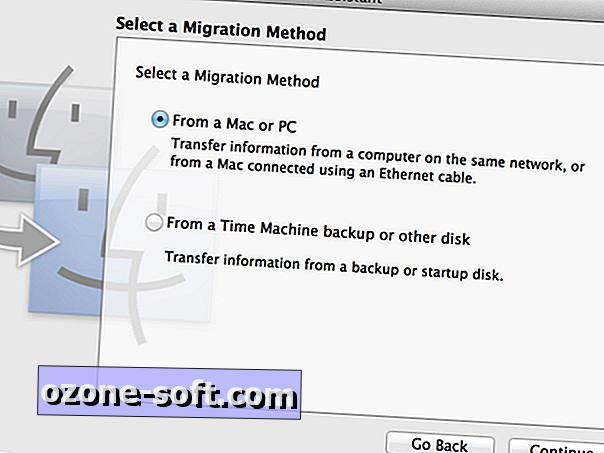
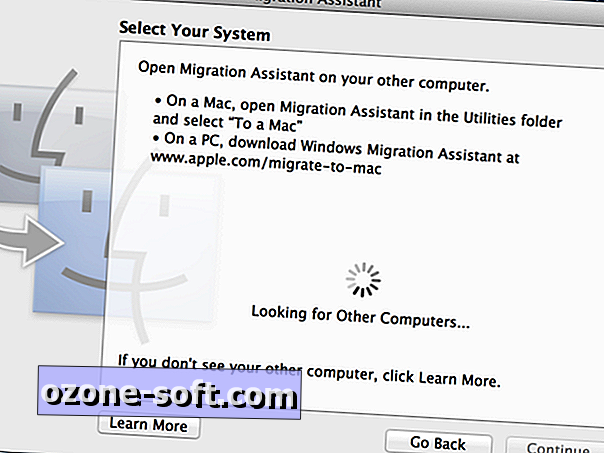
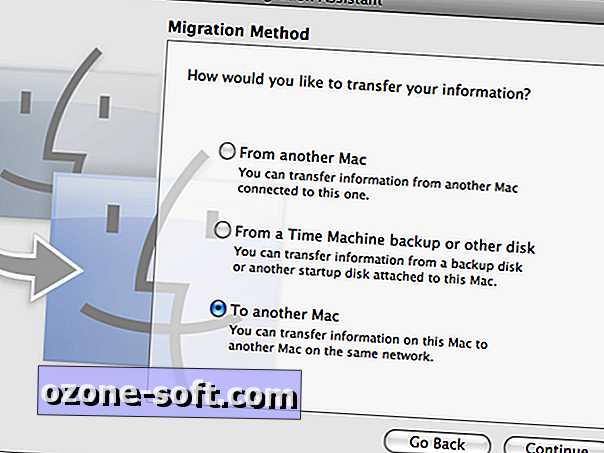
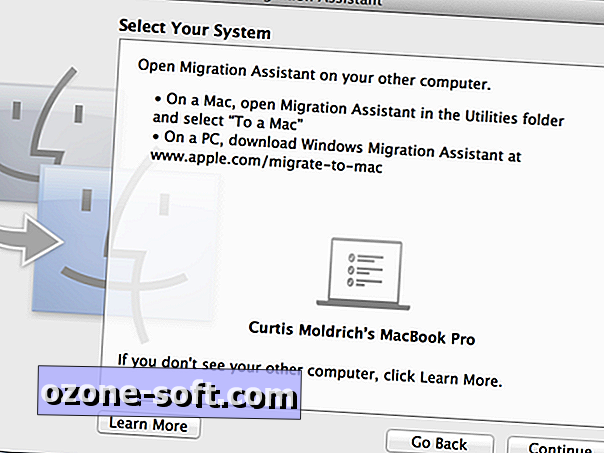
Una volta individuati, assicurarsi che i passcode corrispondano e quindi fare clic su Continua.
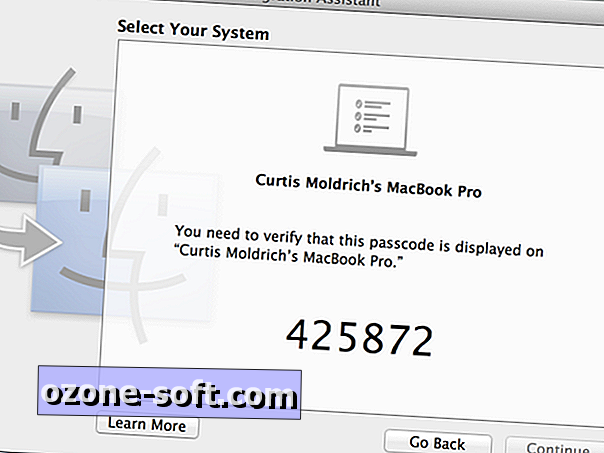
Dopo poco tempo, Migration Assistant fornirà un elenco utile del contenuto del disco rigido del vecchio Mac. Se hai abbastanza spazio sul tuo nuovo Mac, è possibile importare tutti i tuoi dati in un colpo solo. Hai anche la possibilità di scegliere e scegliere le cartelle da trasferire - in modo da poter lasciare dietro di sé l'ingombro indesiderato. In questo caso, trasferiremo solo quei film e album fotografici preziosi.
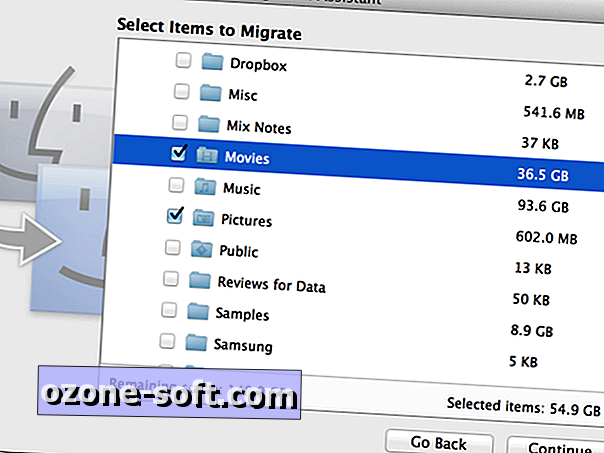
Migration Assistant offre la possibilità di importare i file da soli o di importarli insieme all'account utente anche dall'ultima macchina. Fare quest'ultimo è spesso più ragionevole, in quanto mantiene separate le vecchie e nuove cartelle, se necessario. Dopo aver rinominato l'account utente che stai trasferendo (a Curtisold in questo caso), tutto ciò che resta da fare è fare clic su Continua e Migration Assistant si prenderà cura di tutto il resto.
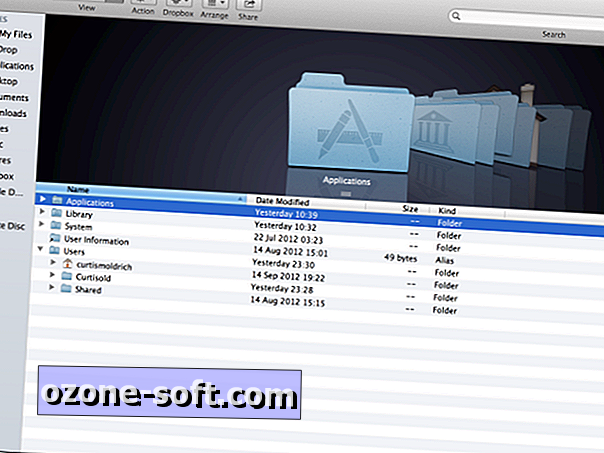






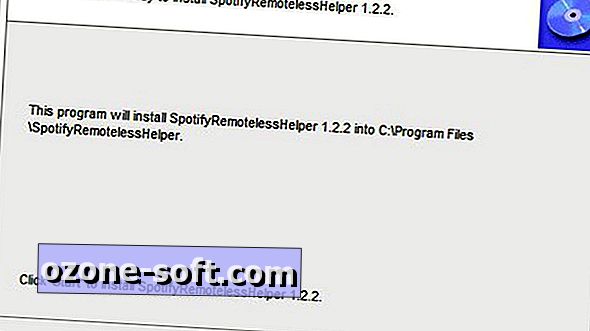
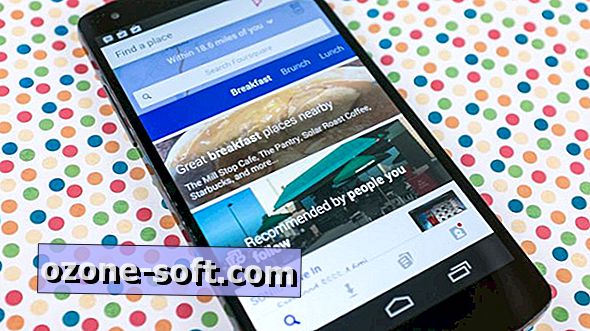





Lascia Il Tuo Commento